ここでは、無線ルータとして「Home Gateway」(以下”HG”)を使用した最も簡単な無線LAN接続環境について説明します。
ネットワーク構成は以下の通りです。
初期状態ではHGとTablet/Noteは接続されておらず、HGとTablet・Noteの間には何もありません。
このネットワークで、TabletとNoteを無線経由で接続してWEBサーバにアクセスできるようにしましょう。
なお、Noteは通常の「Laptop PC」を使っていますが、無線LAN対応モジュールを追加しています。
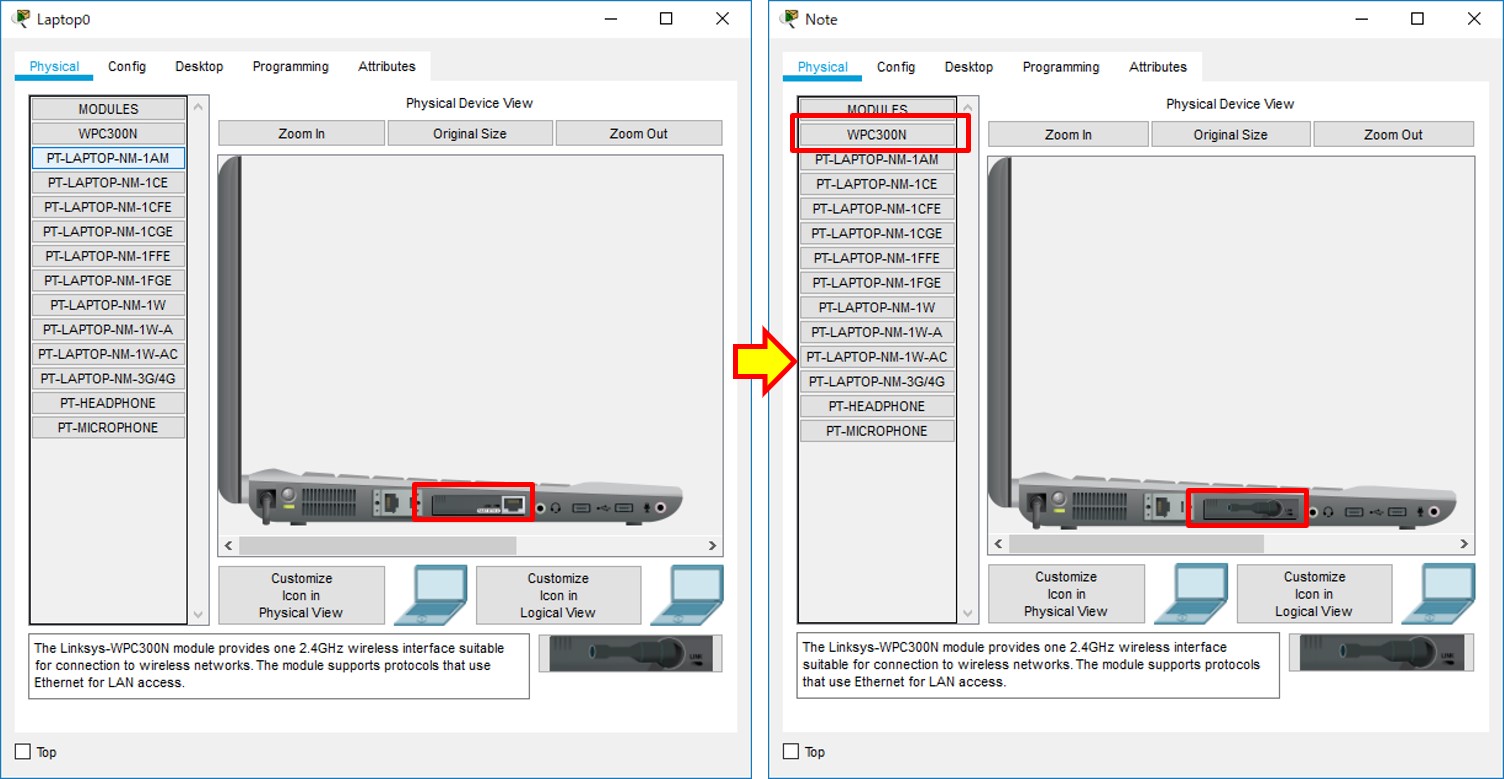
■WEBサーバとルータの設定
省略します。この構成では特に無線LANに特化した設定は必要ありません。
■HGの設定
HGはルータなどとは違い、CLIがありませんので、「Config」タブから設定していくことになります。
●配置とリンク接続
HGは「Network Devices」→「Wireless Devices」の中にあります。

RTとHGの接続において、HG側はいくつか接続ポートがありますが、今回は「Ethernet1」に接続することにします。
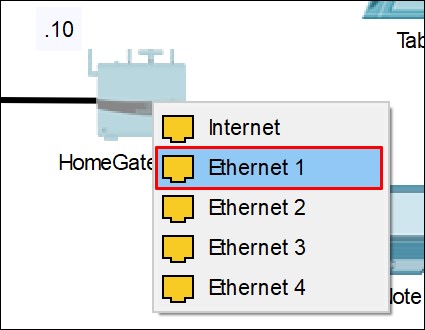
●LANの設定
RTとの接続部分に関する設定です。「config」タブの左側メニューから「LAN」を選択し、ルータと同じネットワークのIPアドレス・サブネットマスクを設定してください。
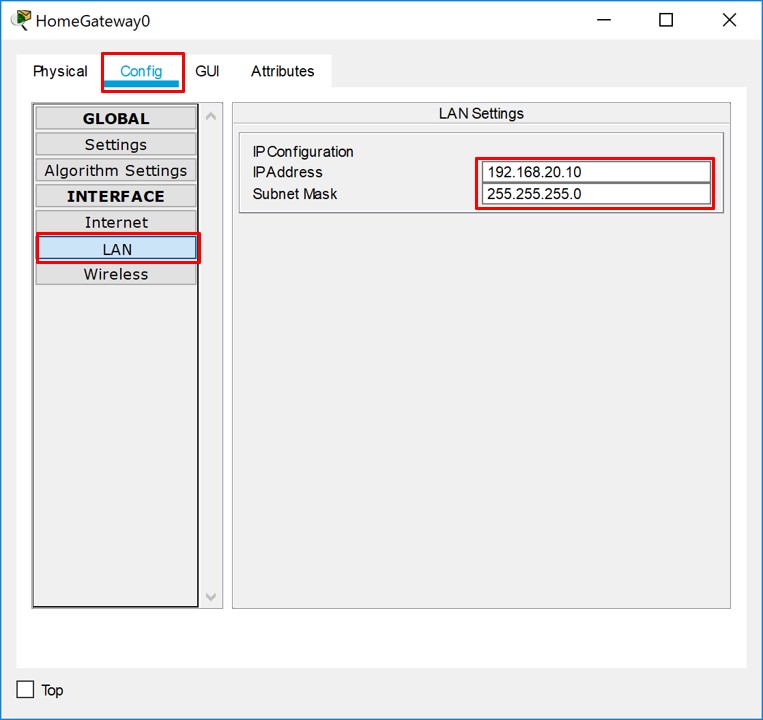
ポイントとしては、ここではデフォルトゲートウェイが設定できないこと、です。
-
デフォルトゲートウェイ設定
ちょっと悩むところですが、デフォルトゲートウェイが設定できるのは「Internet」メニューからになります。
インターフェースとしての「Internet」を使っていないのに設定するのは、(ワタシとしては)違和感があると思いますが、他に設定できる箇所がないのであきらめてデフォルトゲートウェイとしてRTのIPアドレスを設定してください。

-
Wireless設定
デフォルト設定では認証は「Disable」になっていますので、SSIDを一致させるだけで接続することができます。
まずは、最低限の接続ということでつなげてみましょう。
「SSID」は任意の文字列が使えますが、ここでは「wlan1」としておきます。
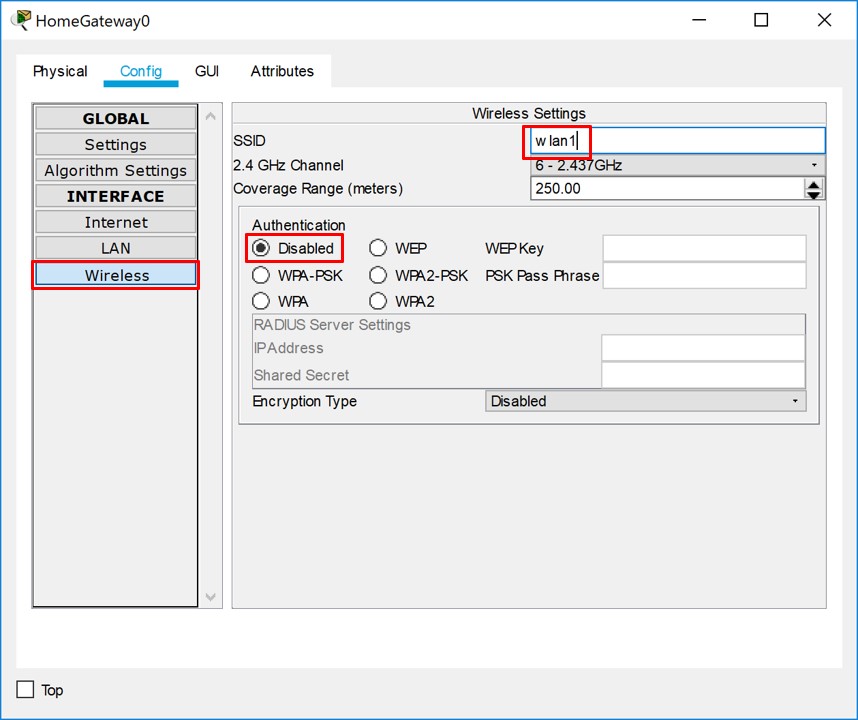
■端末側の設定
認証がないので、2台ともWirelessでSSIDをHGに設定した「wlan1」と合わせるだけです。
画像はNote側だけですが、Tablet側でも同様の設定を行います。
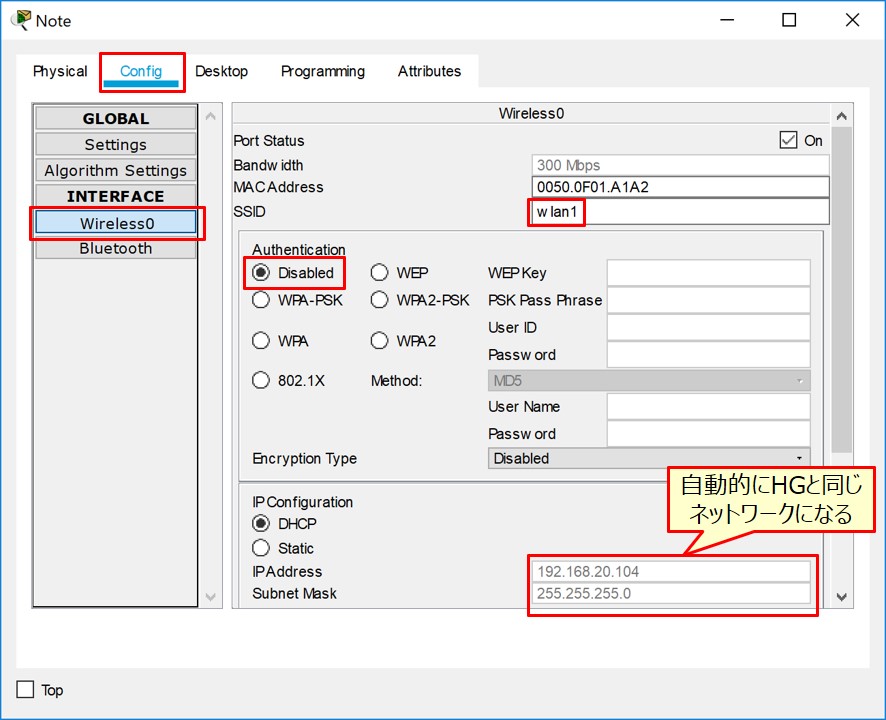
しばらく待つとHG~Tablet/Note、TabletとNoteにHGのLANに設定したIPアドレスと同じネットワークのIPアドレスが自動的に設定され、ワークスペースでも無線接続のマークが表示されるようになります。
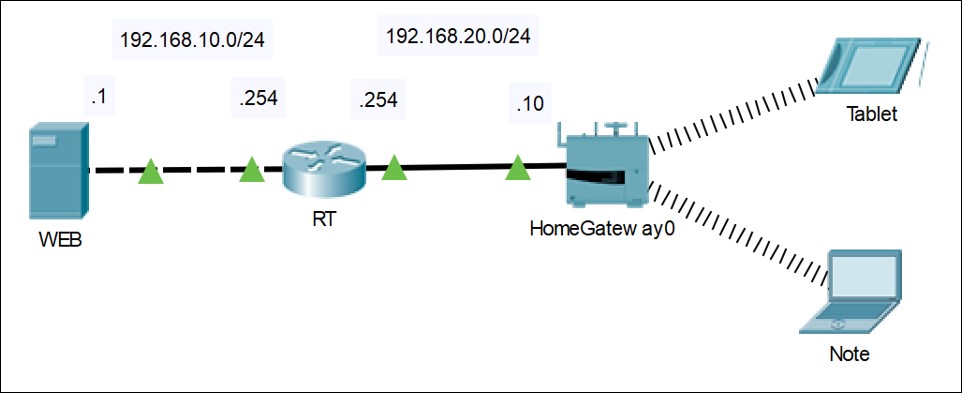
この状態でTabletからWEBアクセスを試みると、接続できることがわかります。
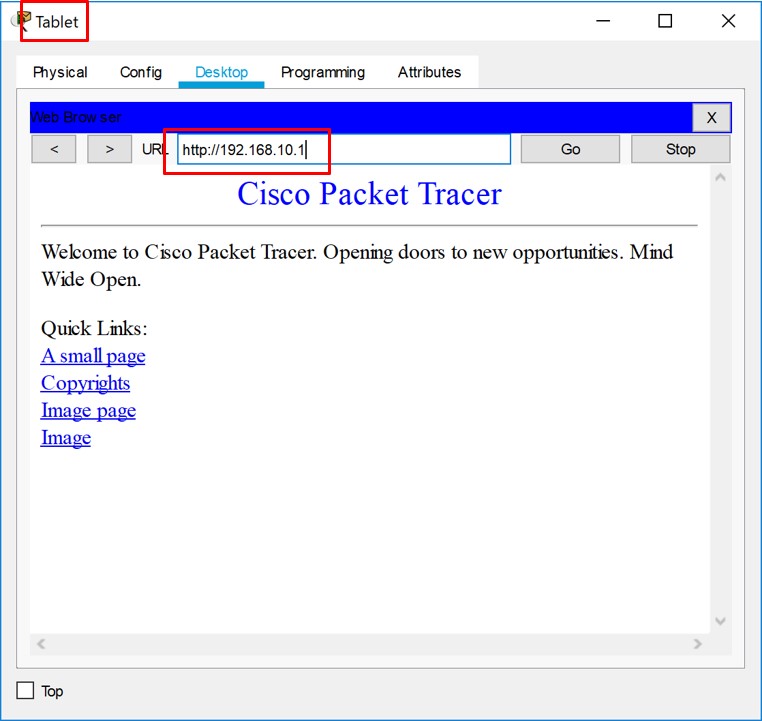
■WPA2+PSKの設定
これで最低限の設定は問題ないのですが、「認証なし」という状態はいくらなんでも良くはありません。
そこで、WPA2+PSK(Pre-shared-Key:事前共有鍵)の認証を設定してみましょう。
……といっても、HG/Tablet/Noteで値を合わせるだけですけども。
ここではPSKは「cisco123」とします。
・HG
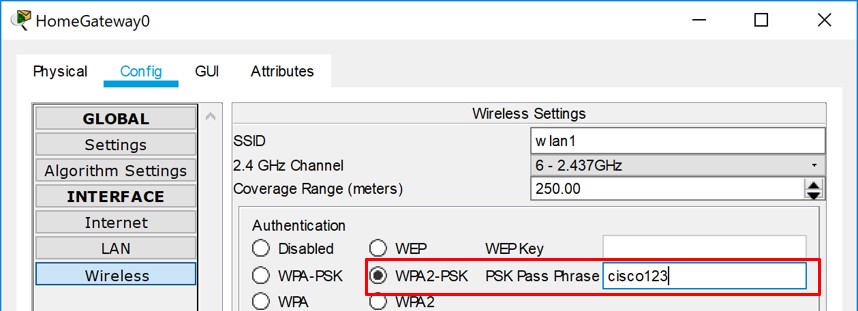
・Note
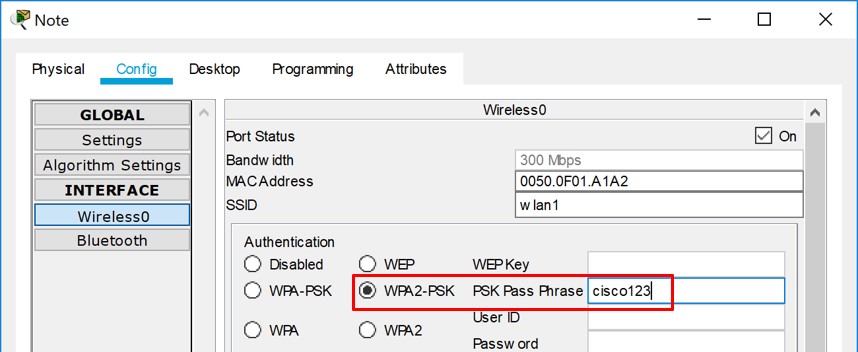
・Tablet
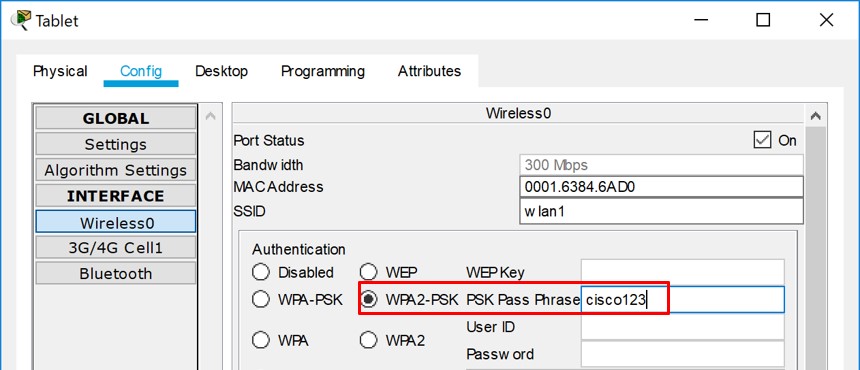
全ての無線機器の情報が一致すると、再度無線接続のマークが出るようになります。
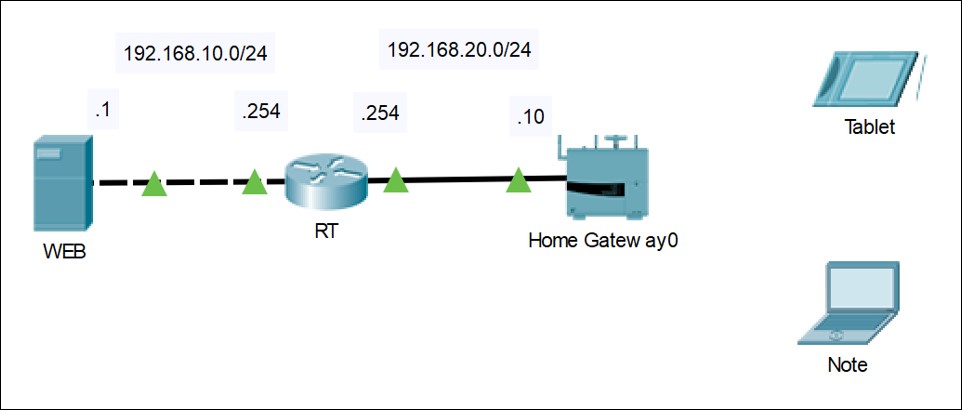



最近のコメント